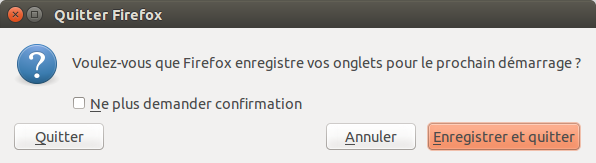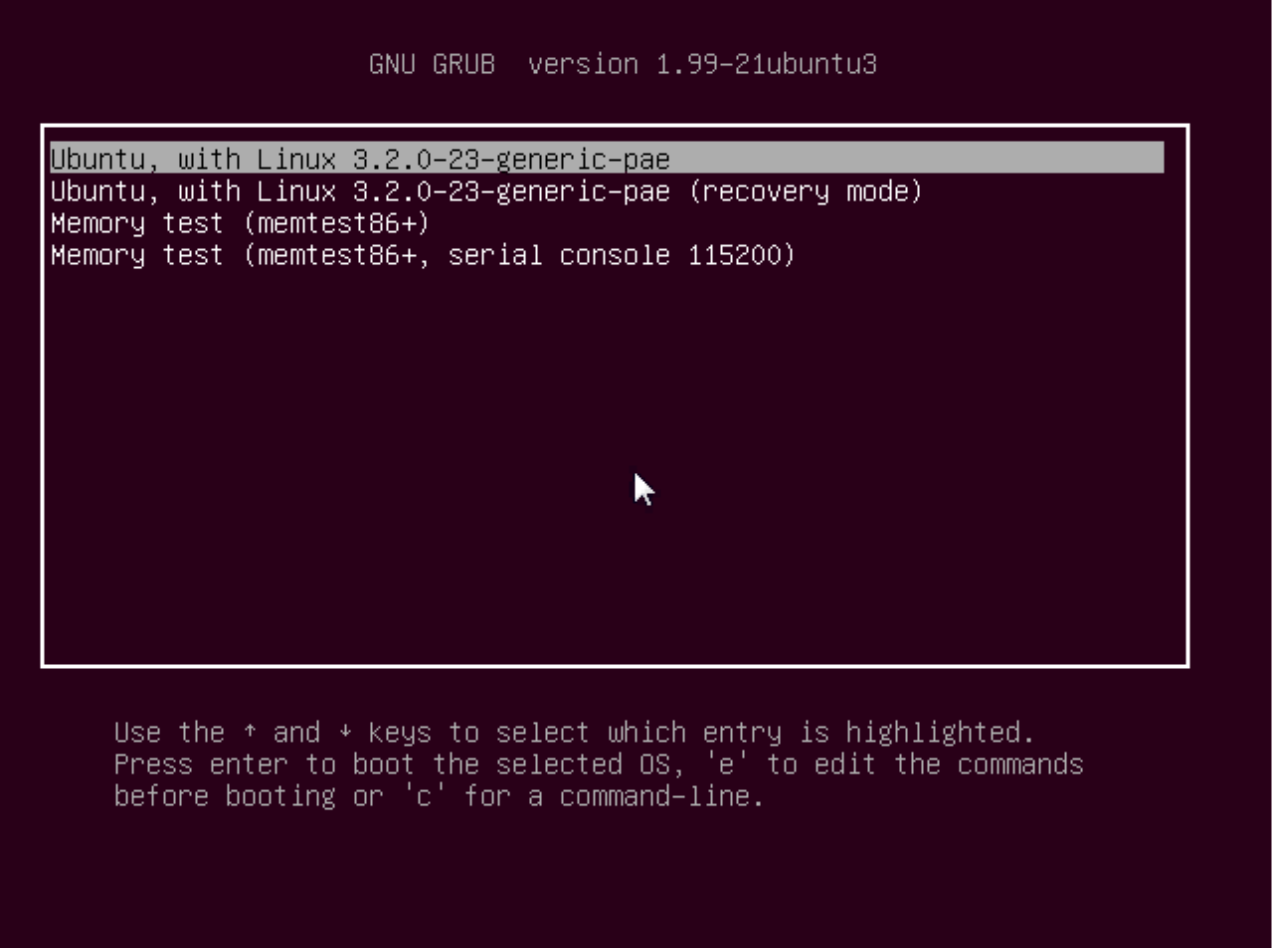Sous Linux Mint par défaut, Firefox propose toujours à la fermeture d’enregistrer les onglets ouverts pour le prochain démarrage.
En gros,vous avez plusieurs onglets et vous souhaitez les retrouver après redémarrage, vous les aurez de nouveau à l’ouverture. Utile en cas de fermeture non voulue ou de fausse manip’.
Cette option n’est plus disponible sous Windows ou Ubuntu, ce qui est vraiment dommage.
Pour la retrouver, rien de plus simple :
Tapez « about:config » dans la barre d’adresse de Firefox, cliquez sur « Je ferai attention, promis ! », puis dans la barre de recherche collez le nom de l’option
browser.showQuitWarning
Faites clique-droit et choisissez « Inverser », la valeur passe à « True ».
Fermez l’onglet.
Puis fermez Firefox avec au minimum 2 onglets ouverts.
Ajouter l’option « Enregistrer et quitter » sous Firefox
Grub vs Burg
Grub sous Linux permet de charger les systèmes d’exploitation (à partir d’une clé USB par exemple) et permet par conséquent la création de multiboot, c’est-à-dire de pouvoir choisir au démarrage entre plusieurs OS (Linux, Windows, Mac, etc).
Son installation se fait par défaut dans les distributions.
Burg (Grub à l’envers), est un projet similaire basé sur Grub tout en améliorant l’esthétisme.
La différence ? Passer de ça
à ça :
Pour modifier la liste de Burg et/ou de Grub, vous pouvez utiliser l’application Grub Customizer
Burg est à installer sur la dernière distribution installée.
Couper un fichier sous linux
C’est une commande très courante, ce sera pour moi un article de rappel mais peut servir à d’autres.
Sous Windows j’utilisais l’outil Xtremsplit que je trouvais très utile.
Sous Linux j’avais essayé HJsplit qui marche assez bien. Son avantage c’est de fournir une interface.
Maintenant j’utilise une ligne de commande très très rapide (mais vraiment) appelée split et qui me semble est déjà intégrer à Linux.
Son avantage c’est sa grande rapidité (moins de 2min pour un fichier de 5,5Go)
split -b 1G bigfile.iso bigfile.iso-part
Permet de découper le fichier nommé « bigfile.iso » (en considérant que votre fichier s’appelle bigfile.iso) en plusieurs fichiers de même taille (ici 1Go > remplacer G par M pour Mo) appelés « bigfile.iso-part » (suivi de nombre).
ou
split -n 4 bigfile.iso bigfile.iso-part
Permet de découper le fichier en 4 (choisissez le nombre que vous voulez) morceaux égaux en taille (sauf le dernier) appelés bigfile.iso-part
Pour réassembler le tout, il suffit d’utiliser la commande cat :
cat bigfile.iso-part* > bigfile.iso
Permet de réassembler les fichiers bigfile.iso.part en un unique fichier nommé bigfile.iso (on peut changer de nom à ce moment)
[MÀJ] WordCamp Lyon 2015
Je link le billet de Matronix que je partage entièrement :)
D’autres photos sont dispos ici : https://lyon.wordcamp.org/2015/les-photos/
Je mettrai à jour dès que les vidéos des conférences seront dispo.
Les vidéos des conférences sont disponibles ici : http://wordpress.tv/event/wordcamp-lyon-2015/ et d’autres ici : http://wordpress.tv/category/wordcamptv/
Windows 10 : Via HD audio driver problème détection casque
Un problème sous Windows 10 avec les pilotes audio Via HD qui sont dépassés.
Symptôme :
Lorsque vous branchez un périphérique audio sur la sortie audio (jack), Windows 10 ne change pas automatiquement de périphérique (problème plug and play).
Solution :
– Téléchargez ces pilotes pour Via HD audio : https://mega.nz/#!wdYwRJTR!dWartH541KM_ICNHvf9TGOlZnTiCL5FydXo9mPfCMAQ (Via HD Audio Codec Drivers Version 6.0.11.0600 (11.6.00.30.141124))
– Extrayez le zip et lancez le « setup.exe »
– Acceptez, installez et redémarrez
– Téléchargez l’utilitaire de Microsoft permettant de bloquer certaines mises à jour (wushowhide.diagcab) : https://support.microsoft.com/fr-fr/kb/3073930 (le lien du fichier : http://download.microsoft.com/download/F/2/2/F22D5FDB-59CD-4275-8C95-1BE17BF70B21/wushowhide.diagcab)
– Choisissez « Via HD Audio » et appliquez.
TADA ! Profitez du plug and play qui remarche !